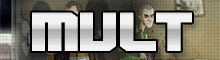Todo mundo já procurou sobre isso, os dados dos jogos em um cartão SD, a memória interna tende a ser pequena (4, 8, 16 GB) se comparada com a memória de um cartão SD (32/64 GB) e os jogos estão cada vez maiores (desde 100 MB até 2 GB em um só jogo) e o Android (aliás, os jogos em si) não permite que você mova esses dados para um cartão SD (deixando a memória interna pra mídia e pornografia) e os jogos em si não foram feitos pensando nisso. Entretanto, a gente tá falando de Android e estamos falando de Linux, logo, um pouco de ingenuidade resolve tudo, vamos ao processo.
Você vai precisar de:
Root (tenho um tutorial no blog pra vários aparelhos)
FolderMount
Um jogo grande (rly)
Mãos (a menos que você use os pés pra mexer no aparelho)
O processo é extremamente simples, tendo o foldermount instalado (é grátis) e liberado o acesoo root para ele, basta abrir o menu do app e ir em apps analyzer, ele vai fazer um scan nos apps instalados e listar o tamanho deles (detalhe, ele só mostra o tamanho das coisas em Android/data e Adroid/obb então vão aparecer vários apps com 0B já que eles não tem dados ali e os já movidos também aparecem com 0B)
 | ||
| Daqui a pouco vamos ter jogos maiores que os de PS2 ;-; |
De um toque no que você quer mover e clique em Create Pair , o app vai pedir pra criar a pasta no SD automaticamente, de um sim e (se quiser) mude o nome do app conforme o gosto, ele vai pedir se você quer mover os dados e obviamente dê mais um sim. Feito isso, é só esperar ele mover os dados (vai ficar uma notificação com a porcentagem), agora é só ir no menu e em list of pairs, clique no app para montar a pasta do SD externo (o ícone do lado vai ficar verde), agora é abrir e ser feliz.
Isso só precisar ser feito uma vez, visto que ele monta todas as pastas a cada reboot.
Antes de usar o FolderMount:
 |
 | |
| Eu nunca poderia ter todos esses jogos se não fosse esse App ;-; |
Agora, explicando o que diabos ele faz (lembra que eu disse que
em Linux, um pouco de ingenuidade resolve tudo?), ele simplesmente
move os dados pro cartão SD (sério?) e cria um link deles no local
original, sendo assim, o jogo vai procurar os dados na memória
interna e vai acahr um link, que redireciona para a memória externa
(um link é um arquivo um kb ou até menos que indica um outro
arquivo) e o jogo é “enganado” pelo link e rodando diretamente
da memória externa.
Isso causa um pequeno “bug” que faz o gerenciador de apps do
android mostrar o jogo em tamanho duplicado e o análisador do es
file explorer mostra a memória interna como tendo 8 GB de arquivos
(sendo que ela tem 4 GB de tamanho, legal né) apontando na pasta
data, isso é por causa do link, mas a sua memória interna está
realmente limpa (se você for na pasta do jogo, vai ver que tem
arquivos com o tamanho original, mas que não ocupam nada na memória,
é os links que redirecionam até o cartão externo).Isso poderia ser feito até usando um emulador de terminal e o comando ln -s mas é um saco ficar digitando diretórios em tela touch.



 16:38:00
16:38:00
 Unknown
Unknown